Tính năng kết nối tivi với điện thoại ngày càng phổ biến trên các dòng tivi mới và tivi LG cũng không là ngoại lệ. Nếu bạn muốn kết nối iPhone với tivi LG để chiếu hình ảnh hoặc điều khiển tivi một cách nhanh chóng thì đừng bỏ qua bài viết này sẽ hướng dẫn cho bạn cách kết nối iPhone với tivi LG đơn giản.
1. Kết nối qua ứng dụng LG TV Plus
Cách bước kết nối qua ứng dụng LG TV Plus được thực hiện như sau:
Bước 1:Tải ứng dụng LG TV Plus về điện thoại iPhone.
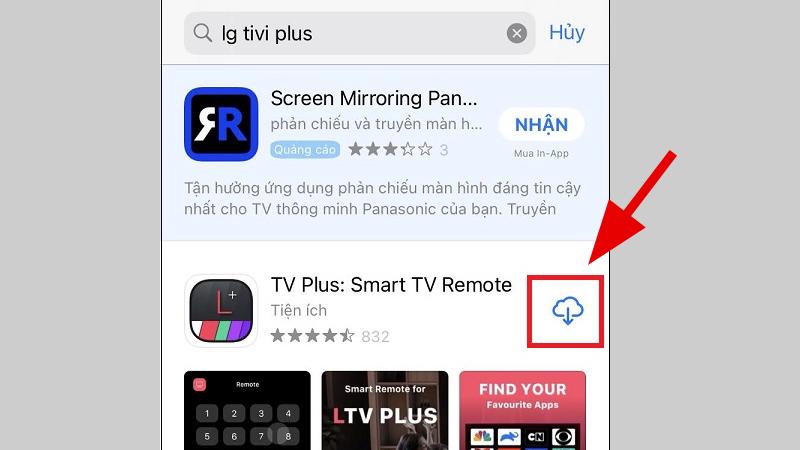
Tải ứng dụng LG TV Plus về điện thoại iPhone
Bước 2: Mở ứng dụng LG TV Plus > Chọn Continue để chấp nhận những yêu cầu của ứng dụng.
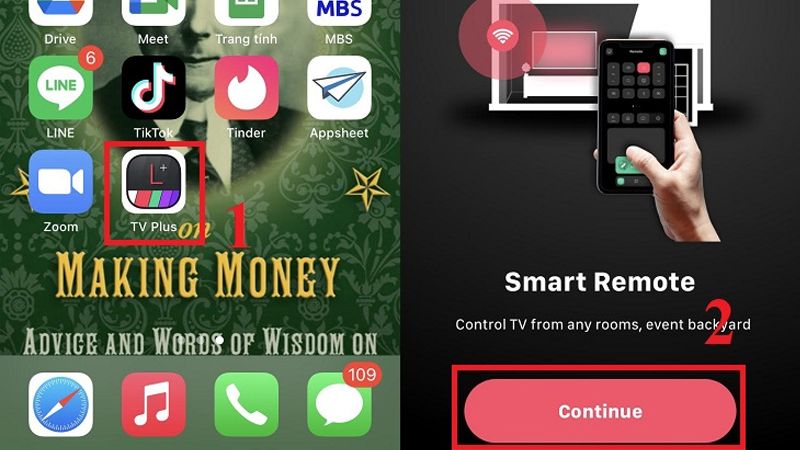
Chọn Continue để chấp nhận những yêu cầu của ứng dụng
Bước 3: Giao diện điện thoại sẽ hiển thị thông báo "TV Plus muốn tìm và kết nối với các thiết bị trên mạng cục bộ của bạn" > Bạn chọn OK.
Màn hình sẽ hiển thị tên các tivi LG đang ở gần > Chọn tên tivi mà bạn muốn kết nối.
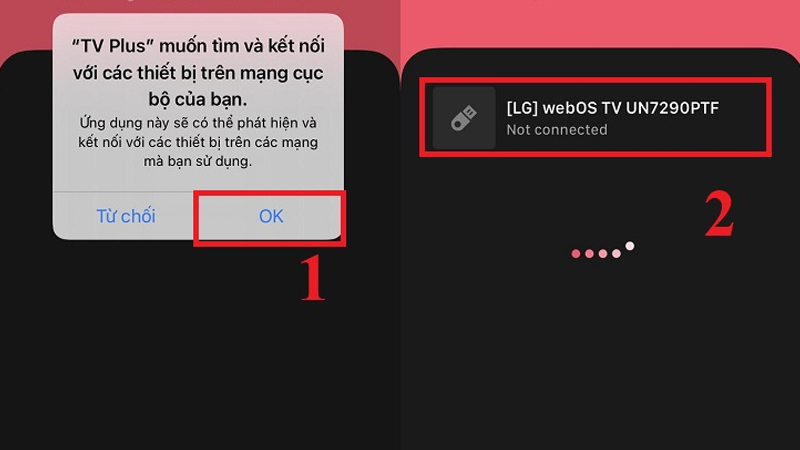
Màn hình sẽ hiển thị tên các tivi LG đang ở gần
Bước 4: Nhập mã xuất hiện ở tivi vào điện thoại > Chọn OK.
Sau đó, nếu bạn muốn chiếu hình ảnh lên tivi thì hãy nhấn vào biểu tượng tivi ở phía dưới thanh tiện ích > Chọn Cast Photos.
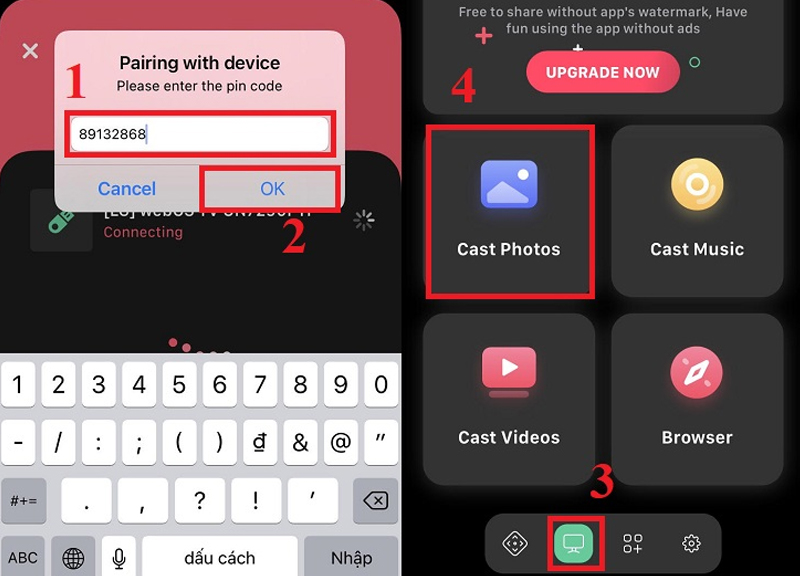
Nhấn vào biểu tượng tivi ở phía dưới thanh tiện ích
Bước 5: Chọn ảnh mà bạn muốn chiếu lên tivi > Nhấn vào hình ảnh đó là hoàn thành thao tác chiếu ảnh từ điện thoại lên tivi.
Chọn ảnh mà bạn muốn chiếu lên tivi
Bước 6: Nếu bạn muốn dùng điện thoại để điều khiển tivi thì hãy bấm vào biểu tượng hình thoi trên thanh tiện ích ở dưới để ứng dụng hiển thị remote tivi, giúp bạn dễ dàng điều khiển tivi hơn nhé!
Bấm vào biểu tượng hình thoi trên thanh tiện ích
Một số mẫu iPhone đang kinh doanh tại Thế Giới Di Động
2. Kết nối qua AirPlay 2
Các bước kết nối điện thoại iPhone với tivi LG qua AirPlay 2 như sau:
Bước 1: Nhấn vào Bảng điều khiển nhà trên giao diện của tivi LG.
Nhấn vào Bảng điều khiển nhà trên giao diện của tivi LG
Bước 2: Chọn mục Airplay trên tivi.
Chọn mục Airplay trên tivi
Bước 3:Trên điện thoại iPhone của bạn, nhấn nút Home ảo (Assistive Touch) > Chọn Trung tâm điều khiển > Chọn Phản chiếu màn hình.
Chọn Trung tâm điều khiển, chọn Phản chiếu màn hình
Bước 4:Điện thoại sẽ hiển thị tên tivi LG đang ở gần >Chọn tivi mà bạn muốn kết nối trên điện thoại.
Chọn tivi mà bạn muốn kết nối trên điện thoại
Bước 5: Thực hiện xong bước này là thành công khi chiếu màn hình điện thoại lên tivi rồi đấy.
3. Sử dụng cáp HDMI
Bước 1: Thực hiện cắm bộ chuyển đổi vào phần sạc của iPhone.
Bước 2: Thực hiện cắm cổng còn lại vào cổng HDMI của tivi LG.
Thực hiện cắm cổng còn lại vào cổng HDMI của tivi LG
Bước 3: Chọn nguồn bằng cách nhấn nút SOURCE hoặc INPUT trên remote > Chọn HDMI trên tivi > Trên điện thoại sẽ thực hiện thao tác để điều khiển tivi.
Trên điện thoại sẽ thực hiện thao tác để điều khiển tivi
4. Sử dụng kết nối Analog
Các bước thực hiện như sau:
Bước 1:Cắm bộ cáp chuyển đối vào cổng sạc của iPhone.
Bước 2: Cắm đầu cáp còn lại vào tivi LG.
- Đối với VGA: Phải cắm vừa khít vào cổng.
- Đối với cổng cáp Composite hoặc Component: Phải cắm đúng với màu sắc tương ứng với các cổng.
Cắm đầu cáp còn lại vào tivi LG
Bước 3:Chọn nguồn bằng cách nhấn nút SOURCE hoặc INPUT trên remote tivi > Chọn HDMI trên tivi > Trên điện thoại sẽ thực hiện thao tác để điều khiển tivi.
Chọn nguồn bằng cách nhấn nút SOURCE hoặc INPUT trên remote
5. Chiếu màn hình iPhone lên tivi LG qua YouTube
Trường hợp 1: Điện thoại với tivi kết nối chung một mạng Wi-Fi
Bước 1:Mở YouTube trên điện thoại iPhone > Chọn biểu tượng Truyền trên góc phải của giao diện YouTube.
Chọn biểu tượng Truyền
Bước 2:Trên màn hình điện thoại sẽ hiển thị tên tivi nhà bạn. Hãy chọn thiết bị mà bạn muốn truyền tới và chờ thiết bị kết nối nhé!
Chọn thiết bị mà bạn muốn truyền tới
Trường hợp 2: Điện thoại với tivi không kết nối cùng một Wi-Fi.
Bước 1: Vào ứng dụng YouTube trên điện thoại > Chọn ảnh hồ sơ của bạn trên YouTube.
Chọn ảnh hồ sơ của bạn trên YouTube
Bước 2: Chọn Cài đặt > Chọn Chung.
Chọn Cài đặt, chọn Chung
Bước 3: Chọn xem trên TV > Tại tên tivi nhà bạn, chọn Liên kết.
Tại tên tivi nhà bạn, chọn Liên kết
6. Một số thao tác trên tivi LG khác
Cách tải ứng dụng trên Smart tivi LG
Bước 1: Nhấn vào nút HOME (biểu tượng ngôi nhà) trên Remote (điều khiển) của tivi.
Bước 2: Trong Home, chọn LG Content Store > Chọn Ứng dụng và trò chơi > Chọn ứng dụng muốn tải > Nhấn Cài đặt.
Bước 3: Đăng nhập tài khoản LG > Nhấn Đồng ý các Điều khoản và Điều kiện > Nhấn Cài đặt.
Cách tải ứng dụng trên Smart tivi LG
Cách cập nhật phần mềm hệ thống cho Smart tivi LG
Bước 1: Nhấn vào nút Setting trên Remote.
Bước 2: Chọn mục Tất cả cài đặt/ All settings.
Bước 3: Chọn Hỗ trợ.
Cách cập nhật phần mềm hệ thống cho Smart tivi LG
Cách kết nối điện thoại với tivi LG bằng cáp, ứng dụng và WiFi
- Kết nối bằng ứng dụng LG tivi Plus.
- Kết nối bằng ứng dụng LG tivi Remote.
- Kết nối điện thoại Android với tivi LG qua Miracast (Screen Mirroring).
- Kết nối thông qua cổng MHL.
- Sử dụng tính năng DLNA.
Cách kết nối điện thoại với tivi LG bằng cáp, ứng dụng và WiFi
Cách kết nối loa Bluetooth với Smart tivi LG
Việc kết nối loa Bluetooth với tivi LG cũng khá đơn giản, bạn hãy thực hiện theo các bước hướng dẫn bên dưới nhé!
Bước 1: Khởi động và bật Bluetooth trên loa của bạn.
Bước 2: Bấm phím Recents trên remote.
Bước 3: Chọn Cài đặt.
Bước 4: Chọn Tất cả cài đặt.
Cách kết nối loa Bluetooth với Smart tivi LG
Bài viết trên đây đã hướng dẫn cách kết nối iPhone với tivi LG đơn giản. Chúc bạn thành công!
